動画編集も中々時間が取れず進まないので今回から少しAdobe Creative Cloud活用法を考えてみようと思います。最近のAIを使ってみたいと思います。
このサイトにはアフィリエイト広告が含まれています
Adobe Lightroom / Lightroom Classic 写真編集魅力と始め方

「あの日の感動を、色褪せない一枚に。」
デジタルカメラでシャッターを切るたび、私たちは瞬間を切り取り、思い出を記録します。でも、本当にその写真たちは、あなたの心に残った感動をそのまま表現できているでしょうか?
Adobe LightroomとLightroom Classicは、ただの画像編集ソフトではありません。それは、あなたの写真に眠るポテンシャルを最大限に引き出し、見たままの美しさ、それ以上の感動を呼び覚ますための、まさに「魔法の杖」です。
RAW現像から写真管理、そして共有まで。写真に関するあらゆるワークフローを、プロのクオリティで実現できるこの2つのツールについて、今回はさらに深く掘り下げていきましょう。
なぜLightroom/Lightroom Classicが選ばれ続けるのか?プロが語る3つの理由
数多くの写真編集ソフトが存在する中で、なぜLightroomとLightroom Classicは、アマチュアからプロまで、世界中のフォトグラファーに選ばれ続けているのでしょうか?プロの視点から、その理由を3つに絞って解説します。
写真の本質を引き出す「RAW現像」の力
デジタルカメラのRAWデータは、まるで料理でいうところの「生の食材」。そのままでは美味しくありませんが、手を加えることで最高の料理へと変わります。Lightroom/Lightroom Classicの真骨頂は、このRAWデータが持つ情報を最大限に活かし、写真本来の美しさを引き出す「RAW現像」の機能にあります。
- 圧倒的な調整幅
JPEGデータに比べて、RAWデータは白飛びや黒つぶれを起こしにくく、明るさ、色温度、コントラストなどを非常に広い範囲で調整できます。これにより、撮影時のミスをリカバリーしたり、意図した表現を追求したりすることが可能です。 - 非破壊編集
調整内容は元のRAWデータには一切影響を与えません。何度でもやり直しがきくため、様々な表現を試しながら、理想の一枚を作り上げることができます。 - プロフェッショナルな画質
最新のカメラに対応した現像エンジンにより、ノイズを抑えつつ、細部までシャープで美しい画質を実現します。
効率的なワークフローを実現する「管理」機能
写真が増えるほど、管理は煩雑になるもの。Lightroom/Lightroom Classicは、単に写真を編集するだけでなく、大量の写真を効率的に管理するための強力な機能を備えています。
- キーワード、フラグ、レーティング
写真にタグ付けしたり、重要度を設定したりすることで、目的の写真を素早く見つけ出すことができます。 - コレクション
テーマやプロジェクトごとに写真をまとめることで、整理されたワークフローを構築できます。 - スマートコレクション (Classicのみ)
特定の条件(例:特定期間に撮影された星空の写真)に合致する写真を自動的に集めてくれるため、管理の手間が大幅に削減されます。
進化し続ける「最新機能」と「Adobeエコシステム」
Adobe Creative Cloudの一部であるLightroom/Lightroom Classicは、常に最新の技術を取り入れ、進化し続けています。特に近年注目されているのが、AIを活用した機能です。
- AI現像 (Lightroom)
Adobe SenseiのAIが写真の内容を解析し、最適な現像設定を提案してくれます。初心者でも簡単にクオリティの高い編集が可能です。 - ジェネレーティブAI連携 (Photoshopとの連携)
Lightroomで基本調整を行った写真をPhotoshopに送り、FireflyなどのジェネレーティブAI機能を活用することで、写真の一部を自然に拡張したり、不要なものを削除したりといった、より高度な編集が可能になります。 - Adobeエコシステム
Photoshop、Illustrator、Premiere Proなど、他のAdobe Creative Cloudアプリとの連携がスムーズに行えるため、あなたのクリエイティブな可能性は無限に広がります。
Lightroom/Lightroom Classic、最初のステップ 今日から始める写真編集
「なんだか難しそう…」と感じた方もいるかもしれません。でも大丈夫!Lightroom/Lightroom Classicは、初心者でも安心して始められるように設計されています。ここでは、最初のステップとして、写真の読み込みから基本的な現像までの流れを解説します。

操作イメージ画像で実際の操作は違います。
アプリケーションをインストール
まずはAdobe Creative Cloudのサブスクリプションに登録し、LightroomまたはLightroom Classicをインストールしましょう。目的に合ったプランを選ぶことが重要です(詳細は前回の記事を参照)。
写真を読み込む(インポート) – あなたの相棒となるライブラリの構築
アプリケーションを起動したら、編集したい写真を読み込みます。
Lightroom (クラウドベース)
- 画面左上の「+」アイコンをクリックし、「写真を追加」を選択します。
- PC、スマートフォン、または接続されたカメラ/SDカードから写真を選択します。
- 「読み込む」をクリックすると、写真は自動的にAdobe Cloudにアップロードされ、すべてのデバイスでアクセス可能になります。
Lightroom Classic (ローカルベース)
- 画面左上の「ライブラリモジュール」を選択します。
- 画面左下の「読み込み」ボタンをクリックします。
- 読み込み元(SDカード、PCのフォルダーなど)を選択し、読み込みたい写真にチェックを入れます。
- 右側のパネルで、ファイルのコピー方法や保存先などを設定し、「読み込み」をクリックします。

現像モジュールへ – 写真に命を吹き込む
写真を読み込んだら、いよいよ現像作業です。
Lightroom: 画面右上の「編集」アイコンをクリックします。
Lightroom Classic: 画面上部の「現像」モジュールをクリックします。
画面右側のパネルには、写真の明るさ、色、シャープネスなどを調整するための様々なスライダーが表示されます。まずは以下の基本的な調整項目を試してみましょう。
- プロファイル: 「基本補正」の一番上にある「プロファイル」では、カメラやレンズに合わせた補正プロファイルを適用できます。これにより、写真の初期状態がより自然な色合いに近づきます。
- 露光量: 写真全体の明るさを調整します。
- コントラスト: 明るい部分と暗い部分の差を調整します。
- ハイライト: 明るい部分の明るさを調整し、白飛びを抑えます。
- シャドウ: 暗い部分の明るさを調整し、黒つぶれを解消します。
- 白レベル: 写真の中で最も明るい点の明るさを設定します。
- 黒レベル: 写真の中で最も暗い点の暗さを設定します。
- 温度: 写真の全体的な色温度を調整します(暖色系⇔寒色系)。
- 色かぶり補正: 特定の色が強く出ている場合に調整します。
- 自然な彩度 / 彩度: 写真の色の鮮やかさを調整します。
これらのスライダーを左右に動かすだけで、写真の印象は大きく変わります。プレビュー画面を見ながら、自分の理想とする仕上がりを目指して調整してみてください。
プリセットを活用 – 一瞬でプロの仕上がりに
「どこをどう調整したら良いかわからない…」という初心者の方でも大丈夫!Lightroom/Lightroom Classicには、**様々なシーンに合わせた「プリセット」**が用意されています。プリセットを適用するだけで、プロが調整したような洗練された雰囲気を写真に加えることができます。
画面左側の「プリセット」パネルから、様々なプリセットを試してみて、自分の好みに合うものを見つけてみましょう。もちろん、適用したプリセットをベースに、さらに細かく調整することも可能です。
書き出し – 感動を共有
編集が終わったら、調整した写真をJPEGなどの形式で書き出します。
Lightroom: 画面右上の「共有」アイコンをクリックし、「書き出し」を選択。画質やファイルサイズなどを設定して書き出します。
Lightroom Classic: メニューバーの「ファイル」>「書き出し」を選択。詳細な設定を行い、書き出します。
書き出した写真は、SNSに投稿したり、印刷して飾ったり、大切な人と共有したりと、様々な用途で活用できます。
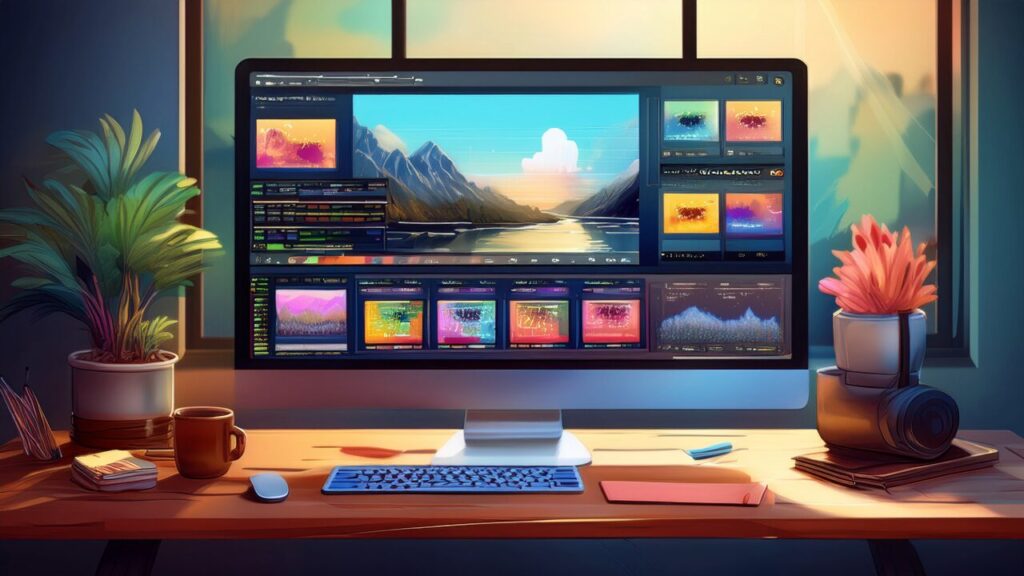
まとめ:Lightroom/Lightroom Classicで、あなたの写真表現を新たな次元へ
Adobe LightroomとLightroom Classicは、あなたの写真に対する情熱をさらに燃え上がらせ、創造性を解き放つための強力なツールです。
最初は戸惑うこともあるかもしれませんが、実際に触ってみることで、その奥深さと可能性にきっと魅了されるはずです。
さあ、あなたもLightroom/Lightroom Classicを手に取り、写真編集の冒険を始めてみませんか?あなたの写真が、これまで以上に魅力的な輝きを放つことを、心から応援しています。
Adobe express
第1回Adobe Expressとは?基本機能と魅力
Adobe Creative Cloud
Adobe Photoshop (フォトショップ)
Adobe Lightroom (ライトルーム) / Lightroom Classic (ライトルーム クラシック
Adobe Illustrator (イラストレーター)
Adobe InDesign (インデザイン)
Adobe Express (アドビエクスプレス)
Adobe Premiere Pro (プレミアプロ)
Adobe After Effects (アフターエフェクツ)
Adobe Audition (オーディション)
Adobe Animate (アニメイト)
Adobe Character Animator (キャラクターアニメーター)
Adobe XD (エックスディー)
Adobe Dreamweaver (ドリームウィーバー)
Adobe Acrobat Pro (アクロバットプロ)
Adobe Firefly (アドビ ファイアフライ)
Adobe Stock (アドビ ストック)
Adobe Fonts (アドビ フォンツ)
Adobe Portfolio (アドビ ポートフォリオ)
Adobe Creative Cloud Libraries (クリエイティブクラウド ライブラリ)
無料で使えるGoogle AI Studioで未来の体験しよう!
この記事が、あなたのクリエイティブライフを豊かにする一助となれば幸いです。
わんこの道楽2024はブログ村ランキングに参加しています。
クリックして貰えるとこれからの励みになりますのでよろしくお願いします!
インスタ360スノーキットセール公式HPはこちらからどうぞ!





コメント